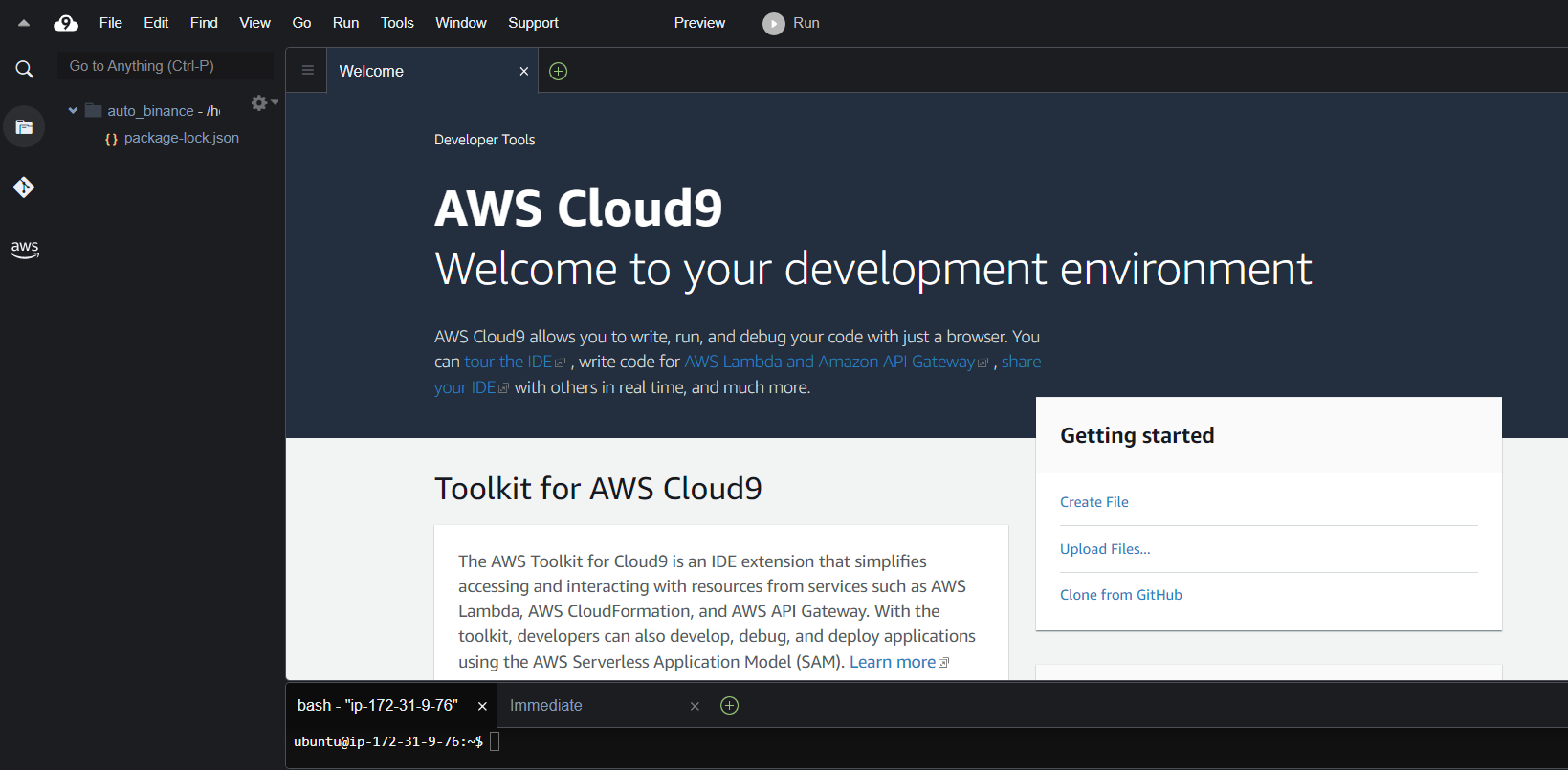노트북을 들고다니지 않아도 인터넷이 가능한 환경이라면 어디에서든 코딩할 수 있는 방법을 찾으신다면 AWS를 이용해서 웹에서 코딩할 수 있는 Cloud9이라는 서비스를 사용해 보시는 것을 추천드립니다. 이 서비스는 1년간 무료로 이용하실 수 있습니다.
AWS에서 Cloud9 서비스를 이용하기 위해서는 EC2 인스턴스가 있어야 합니다. 기존의 인스턴스에 Cloud9 IDE 모듈을 연결해야 하기 때문에 몇 가지 설정해 주어야 할 것들이 있습니다. 아래의 절차에 따라 끝까지 진행하면 여러분도 훌륭한 코딩 프로그램을 가질 수 있게 되실 겁니다.
사전에 준비해야 할 사항
이 단계를 진행하기 위해서는 먼저 AWS에서 계정을 생성하신 뒤 EC2 인스턴스를 생성해야 합니다. 또한 IP를 기반으로 연결하는 것이기 때문에 AWS인스턴스의 중지 및 재시작을 통해서 IP를 재할당 받게 되면 서비스 연결이 되지 않는 상황이 발생할 수도 있습니다. 따라서 탄력적 IP를 이용해서 고정 IP를 받아서 사용하는 것을 추천드립니다.
- Cloud9 서비스 접속 및 IDE 생성
- SSH Key 복사하기
- EC2 SSH 접속하기
- authorized_keys 파일 수정하기
- 추가 라이브러리 설치
- AWS Cloud9 Installer 실행하기
Cloud9 서비스를 왜 이용해야 할까?
미리 구축한 AWS EC2 인스턴스에 본격적으로 프로그래밍을 수행하기 위한 IDE 환경을 구성해 보도록 하겠습니다. 인스턴스를 생성하는 과정은 서버, 즉 컴퓨터를 대여하는 과정이라고 보시면 됩니다. 우리가 보통 개인 컴퓨터에서 프로그래밍을 하게 되면 ATOM, Visual Studio Code 등과 같은 IDE(Integrated Development Environment)라고 불리는 프로그램들을 사용합니다.
AWS 서버에서 프로그래밍을 하는 방법은 크게 두 가지로 구분해 볼 수 있습니다. 첫 번째는 개인 컴퓨터에 설치된 IDE에서 서버에 접속하여 프로그래밍을 하는 방법입니다. 내가 익숙한 IDE에서 프로그래밍을 하는 것이기 때문에 편리하지만 프로그래밍을 할 수 있는 장소가 개인 컴퓨터로 제한됩니다.
두 번째 방법은 앞으로 설명드릴 Cloud9이라는 서비스를 이용하는 것입니다. 웹에서 실행 가능한 IDE라고 보시면 됩니다. IDE에서 터미널 연결도 가능하기 때문에 쉽고 편리하게 사용하실 수 있습니다. Cloud9의 가장 큰 장점이라면 브라우저가 있는 환경에서는 어디든지 프로그래밍이 가능하다는 점입니다. 안드로이드폰에 크롬이 설치되어 있다면 핸드폰에서도 프로그래밍 할 수 있습니다. (물론 잘 사용하지는 않습니다.)
Cloud9 IDE 생성하기
우리는 두 번째 방법인 Cloud9 서비스를 이용해서 앞으로 프로그래밍을 진행하도록 하겠습니다. AWS에 접속하여 로그인 합니다.
화면의 가장 위쪽에 검색창에서 ‘Cloud9’을 검색한 뒤 검색 결과에서 Cloud9 서비스를 클릭합니다. cloud9 서비스는 앞으로도 지속적으로 이용할 것이기 때문에 즐겨찾기를 해 주면 북마크바에 등록되어 쉽게 이동이 가능합니다. EC2와 Cloud9은 즐겨찾기 해 둘 것을 권장합니다.
Cloud9 메인 페이지에서 오른쪽 위에 서버 위치를 다시 한번 확인한 다음 [Create environment]를 클릭합니다.
이름 및 설명을 작성하는 단계입니다. 이름은 여러분들이 원하는 이름으로 설정하시면 됩니다. Description은 선택사항이니 생략하도록 하겠습니다. 작성하셨다면 오른쪽 아래의 [Next step]을 클릭합니다.
다음으로는 환경설정을 진행하도록 하겠습니다. 먼저 Environment type의 경우 세번째의 ‘Create and run in remote server’를 선택하도록 합니다. 기존에 만들었던 EC2 인스턴스에 연결하겠다는 의미입니다.
아래의 User 정보는 저와 동일하게 절차를 따라오셨다면 ubuntu라고 작성하면 됩니다. 만약 인스턴스 생성 시 다른 계정정보를 설정하셨다면 설정하신 계정이름을 적으시면 됩니다.
Host는 앞서 생성한 EC2의 퍼블릭 IPv4 주소를 입력합니다. Cloud9 서비스를 이용하기 위해서는 EC2에 몇 가지 설정을 해 주어야 합니다. 그 중 하나가 EC2 서버의 configuration 파일에 앞으로 우리가 만들 Cloud9의 ssh 정보를 등록해 주어야 합니다. 화면에 표시된 ‘Copy key to clipboard’를 눌러서 키 정보를 복사한 뒤 잠시 메모장 같은 곳에 붙여넣기 하도록 하겠습니다. (키가 노출되지 않도록 주의하시기 바랍니다) 환경설정 화면에서 잠시 멈춘 뒤 새 창을 열어 EC2에 들어가 보도록 하겠습니다. 지금까지 작업한 환경설정은 EC2 설정 이후 다시 진행할 예정이오니 닫지 말고 열어두도록 합니다.
EC2 설정하기
authorized_keys 업데이트
EC2에서 내가 생성한 인스턴스를 클릭한 뒤 화면의 상단에 [연결]이라는 버튼이 보일텐데 이를 클릭해줍니다.
다음 화면에서 오른쪽 하단에 위치한 [연결] 버튼을 클릭하면 터미널에 접속하게 되고 제일 마지막에 커서가 깜박이는 것을 볼 수 있습니다. 이제 앞서 복사한 ssh key를 authorized_keys라는 파일에 붙여넣기를 해 보도록 하겠습니다.
다음의 명령어를 입력하고 엔터를 쳐 봅시다.
sudo nano /home/ubuntu/.ssh/authorized_keys
그럼 화면이 전환되면서 파일이 열리게 됩니다. 터미널에서 직접 파일을 여는 것이라서 익숙하지 않으실텐데 우리가 하려는 작업은 기존에 첫번째 줄에 있던 내용과 더불어 우리가 앞서 복사한 ssh key를 아랫줄에 복사 붙여넣기를 하는 것 뿐입니다.
Ctrl, C, V 키 사용이 안되기 때문에 마우스 오른클릭을 해서 붙여넣기를 하여 위와 같이 두 줄의 key 정보가 입력될 수 있도록 합니다.
입력이 완료되면 Ctrl+X를 눌러서 편집 프로그램을 종료하도록 합니다. Ctrl + X를 누르면 위와 같은 화면이 나오게 될 텐데 Y를 누르고 이후 화면에서 엔터를 한번 더 누르면 저장이됩니다.
이제 프로그램이 종료되고 다시 명령 프롬프트로 이동하였습니다. cloud9을 실행하기 위해서 2가지의 추가 작업을 해 주어야 합니다. 순차적으로 따라해 보도록 하겠습니다.
nodejs 설치
AWS EC2에 nodejs가 설치되어 있어야 합니다. nodejs가 설치되어 있는지를 확인하기 위해서 다음의 명령어를 입력합니다.
node -v
nodejs의 설치 버전을 확인하는 명령어로 버전정보가 출력된다면 nodejs가 설치되어 있는 것이므로 별도의 설치는 필요가 없으므로 다음 단계로 넘어가도록 합니다. 만약 버전정보가 나타나지 않는다면 다음의 명령어를 입력하여 nodejs를 설치하도록 합니다.
sudo apt update sudo apt install nodejs node -v
위의 세 줄을 순차적으로 실행한 뒤 마지막 명령어의 결과로 위와 같이 버전정보를 확인하셨다면 잘 설치된 것입니다. 버전은 설치하는 시점에 따라서 조금씩 차이가 있을 수 있습니다.
python2.7 설치
지금은 모두 python3 이상을 사용하지만 cloud9은 python2.7이 추가로 필요합니다. 딱 이 버전이 필요한 터라 별도로 설치해 보도록 하겠습니다.
sudo apt install python2-minimal python2 -V
두번째 python2 -V를 실행한 결과로 다음과 같은 버전정보를 확인하였다면 제대로 설치된 것입니다. -V가 대문자임에 주의하세요.
추가 라이브러리 설치하기
sudo apt-get update sudo apt-get install python3-pip sudo pip install CodeIntel
Cloud9 설치 마무리하기
EC2에서의 작업이 마무리되었습니다. 이제 다시 앞서 진행하다가 중단한 cloud9 환경설정 화면을 다시 열어보겠습니다.
다음의 값들을 입력한 뒤 오른쪽 하단에 Next step을 클릭합니다.
| 이름 | 설명 | 예시값 |
| Name | Cloud9의 이름을 입력합니다. | my_test_Cloud9 |
| Environment Type | 기존에 생성한 EC2가 있고 이를 연결하기 원하면 Existing compute를 선택합니다. | Existing compute |
| User | 사용자명을 입력합니다. AWS를 통해 ubuntu 기반의 EC2를 설치하셨다면 ubuntu를 입력하시면 됩니다. | ubuntu |
| Host | IPv4 주소를 입력합니다. 만약 도메인을 연결하셨다면 도메인명을 입력하셔도 됩니다. | 212.123.90.2 |
오른쪽 하단에 [Create environment]를 클릭합니다. 화면이 전환되면서 AWS Cloud9 Installer가 실행됩니다.
Next를 눌러서 진행합니다. 설치할 컴포넌트를 선택하는 페이지에서 모두 선택한 뒤 Next를 클릭합니다. 몇분간의 설치과정이 완료되면 Cloud9 IDE의 설치가 완료됩니다.